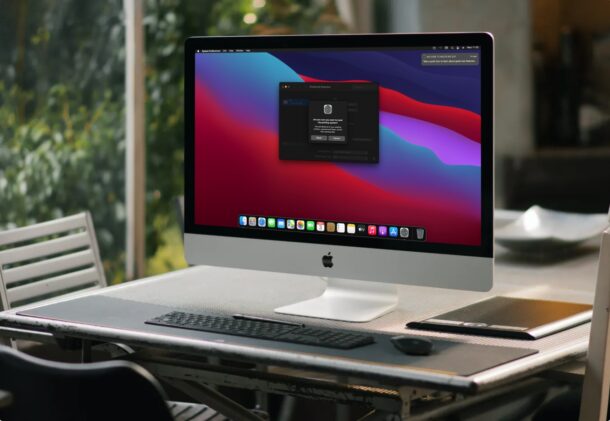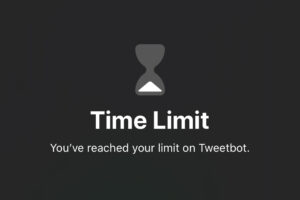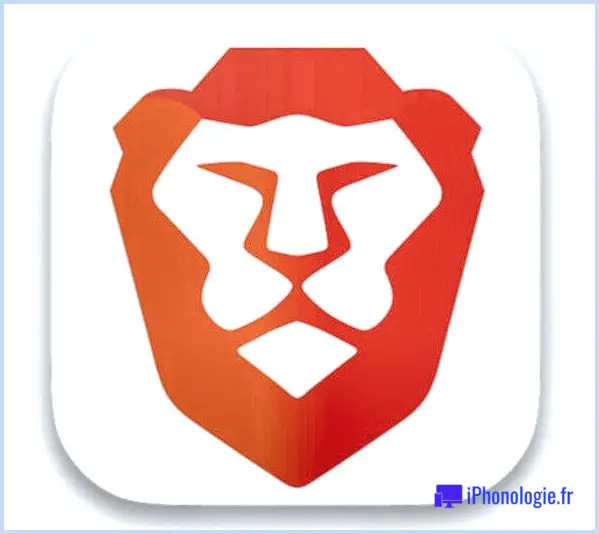Marquer instantanément un courriel comme non lu dans l'application iPhone Mail grâce à une astuce gestuelle
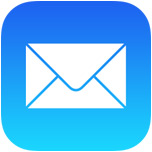 Avez-vous déjà eu besoin de marquer un courriel comme non lu après l'avoir ouvert sur votre appareil iOS ? Bien sûr que oui, que ce soit pour vous le rappeler plus tard ou pour annuler un marquage accidentel comme lu. Généralement, sur les applications Mail iOS de l'iPhone et de l'iPad, la plupart des gens utilisent la méthode du menu Flag pour sélectionner manuellement "Marquer comme non lu" sur un message, mais les dernières versions de l'application Mail prennent en charge un geste ultra-rapide qui permet de marquer rapidement tout courriel comme non lu sans même avoir à l'ouvrir. Cela fonctionne remarquablement bien sur l'application Mail de l'iPhone en particulier.
Avez-vous déjà eu besoin de marquer un courriel comme non lu après l'avoir ouvert sur votre appareil iOS ? Bien sûr que oui, que ce soit pour vous le rappeler plus tard ou pour annuler un marquage accidentel comme lu. Généralement, sur les applications Mail iOS de l'iPhone et de l'iPad, la plupart des gens utilisent la méthode du menu Flag pour sélectionner manuellement "Marquer comme non lu" sur un message, mais les dernières versions de l'application Mail prennent en charge un geste ultra-rapide qui permet de marquer rapidement tout courriel comme non lu sans même avoir à l'ouvrir. Cela fonctionne remarquablement bien sur l'application Mail de l'iPhone en particulier.
L'astuce du geste "Marquer comme non lu" est vraiment très facile, mais vous voudrez l'essayer vous-même pour vous familiariser avec le sujet. Comme vous le verrez, il est important d'accomplir le geste complet pour que la méthode la plus rapide de cette astuce particulière fonctionne.
Comment marquer un courrier électronique comme non lu / lu par un simple glissement et faire apparaître la vue de la boîte de réception iOS
Ouvrez l'application Mail sur votre iPhone (ou iPad) et placez-vous dans la vue générale de la boîte de réception (ce qui signifie qu'un message spécifique n'est pas ouvert), puis essayez vous-même en faisant ce qui suit :
- Touchez et maintenez le message électronique pour le marquer comme non lu et tirez loin vers la droite
- Lâchez le robinet et faites-le glisser lorsque l'étiquette bleue "Marquer comme non lu" devient visible et occupe environ la moitié de cette ligne de courrier électronique spécifique
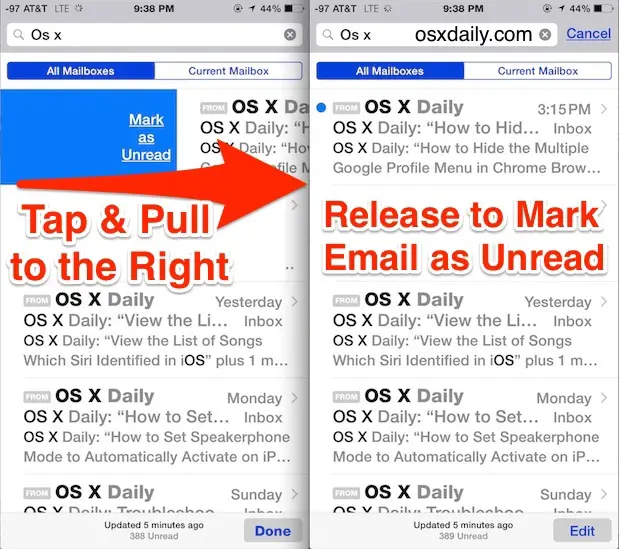
Il s'agit plus d'une "traction" vers la droite que d'un coup. Si vous voulez marquer instantanément le message comme non lu , vous devez faire le geste complet de tirer vers la droite et de relâcher .
Cela ne fonctionne que dans les vues générales de la boîte de réception de l'application Mail, si vous êtes dans un message électronique spécifique, vous voudrez toujours utiliser le bouton "Flag" pour marquer les messages comme non lus.
Un balayage partiel à droite révèle un bouton "Marquer comme non lu"
Si vous ne faites pas un geste de traction complet, alors plutôt que de marquer le message comme non lu, le bouton pour le faire deviendra visible à la place. Cela fonctionne bien aussi, mais ce n'est pas la même action, voici à quoi cela ressemble :
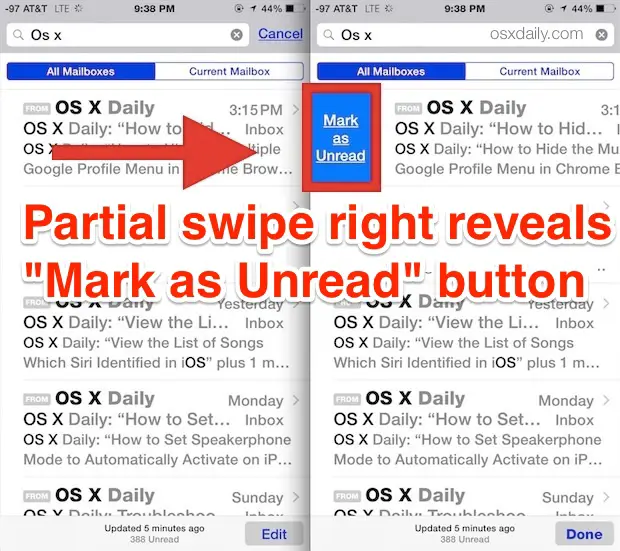
Il n'y a rien de mal non plus à utiliser le geste de balayage partiel, mais vous aurez une étape supplémentaire où vous devrez taper manuellement sur le bouton bleu Marquer comme non lu au lieu de le marquer rapidement comme non lu sans action supplémentaire.
Quoi qu'il en soit, c'est un moyen très rapide de marquer un courriel comme non lu sur l'application Mail de l'iPhone ou de l'iPad. Elle fonctionne sur tous les appareils iOS, mais avec la taille plus palpable de l'iPhone, elle fonctionne particulièrement bien là, donc la prochaine fois que vous vous débattez avec votre boîte de réception, ou que vous marquez accidentellement tout comme lu, essayez cette astuce rapide.
Vous ne voyez pas l'option "Marquer comme non lu" lorsque vous glissez à droite ? Vous devrez peut-être l'activer dans l'application "Paramètres", bien qu'elle doive être activée par défaut. Allez dans Paramètres> Courrier, Contacts, Calendriers> Options de balayage> et réglez l'option de balayage à droite pour gérer le marquage des courriels comme étant lus et non lus. Sortez des paramètres et revenez à l'application Mail et elle sera à nouveau activée.